EXCEL技巧——如何给不连续的指定单元格求和
有若干朋友想知道这款EXCEL的软件相关教程,下面神奇下载软件教程频道编辑给各位奉上EXCEL技巧——如何给不连续的指定单元格求和资讯,希望能带给大家一些帮助,一起来了解一下吧!
在常的EXCEL作中,常常会牵扯到一些求和的工作,但是由于工作的特殊,有的时候这些单元格不一定是连续的,而且有的时候在没有输入值的时候要求单元格显示为空,我们就来看一看这种情况我们是怎么用函数来是现实的。

工具/原料
Excel软件
方法/步骤
新建一张EXCEL电子表格,在表中输入:
姓名1月份2月份3月份4月份5月份6月份7月份8月份9月份10月份11月份12月份奇数月份偶数月份
8月份 9月份 10月份 11月份 12月份 奇数月份 偶数月份

现在选择N3单元格,输入函数
=IF(AND(B3="",D3="",F3="",H3="",J3="",L3=""),"空",SUM(B3,D3,F3,H3,J3,L3)),回车,现在你就看到奇数月份的和,用填充手柄把下面的单元格填充满。
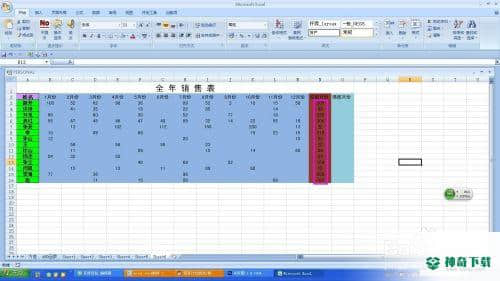
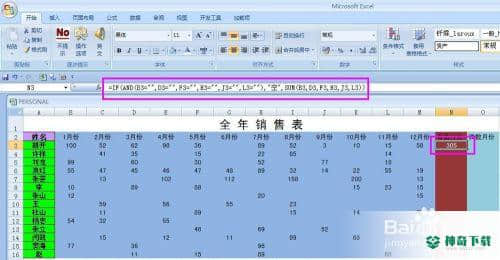
现在选择O3单元格,输入函数
=IF(AND(C3="",E3="",G3="",I3="",K3="",M3=""),"空",SUM(C3,E3,G3,I3,K3,M3)),回车,现在你就看到偶数月份的和,用填充手柄把下面的单元格填充满。


现在我们来计算四个季度的总和,选择D17单元格,输入函数=SUM(B3:D16),回车我们可以看到第一季度的总数。
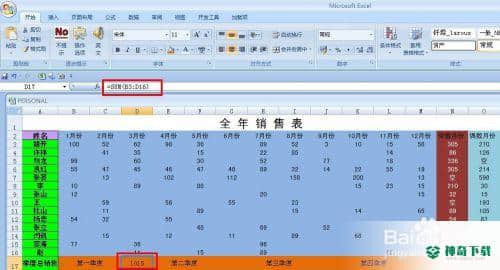
现在我们来计算第二季度的总和,选择G17单元格,输入函数=SUM(E3:G16),回车我们可以看到第二季度的总数。
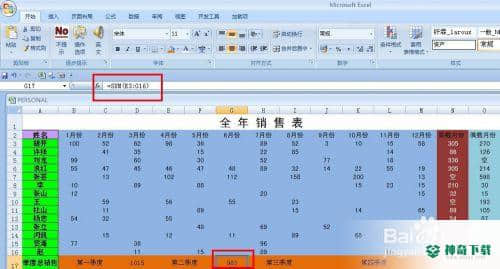
现在我们来计算第三季度的总和,选择J17单元格,输入函数=SUM(H3:J16),回车我们可以看到第三季度的总数。

现在我们来计算第四季度的总和,选择M17单元格,输入函数=SUM(K3:M16),回车我们可以看到第三季度的总数。现在我们的表格就完成了。

上面的内容就是对于《EXCEL技巧——如何给不连续的指定单元格求和》软件文章全部内容了,希望能够帮到正在需要EXCEL软件教程朋友!更多精彩EXCEL软件资讯教程,可以收藏我们神奇下载!
相关文章
Excel2010创建迷你图(excel2010迷你图创建在哪里)
excel打印如何使用自定義的紙張(EXCEL如何自定义公式)
近期热门










